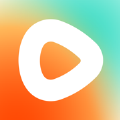钉钉是一个非常好用的办公社交软件,用户可以使用这款软件处理自己的办公事情,这样用户使用起来就会更加的方便,那么用户在使用这款软件的时候,用户要如何设置这款软件的使用方式呢?这样用户也会更加方便的操作,今天小编就会与大家一起来使用这款软件,方便为用户提供需要的服务,用户可以使用手机设置全屏语音,这样使用起来就会更加的方便,有兴趣的用户就来一起看看到底是如何设置使用的吧!
钉钉怎么设置全屏语音?钉钉设置全屏语音的方法
第一步,打开手机找到钉钉app,点击进入,如下图所示。
![钉钉怎么设置全屏语音?钉钉设置全屏语音的方法[多图]图片1](https://img.520apk.com/img2020/10/8/15/2020100876144400.jpg)
第二步,进入钉钉设置,在设置页面中找到通用设置,点击进入通用设置。
![钉钉怎么设置全屏语音?钉钉设置全屏语音的方法[多图]图片2](https://img.520apk.com/img2020/10/8/15/2020100880936297.jpg)
第三步,在通用设置中,我们找到全屏语音功能,点击右侧的滑动按钮开启。
![钉钉怎么设置全屏语音?钉钉设置全屏语音的方法[多图]图片3](https://img.520apk.com/img2020/10/8/15/2020100802930266.jpg)